Як змінити швидкість мовлення та налаштування мови за замовчуванням машини Android TTS: - Машина Android Text To Speech (TTS) широко використовується пристроями Android у всьому світі. Машина Android TTS, як випливає з назви, перетворює текст у мову. Тобто саме машина TTS дозволяє вашому пристрою Android говорити різними мовами. Машина Android TTS використовується в багатьох додатках, таких як Google Play Книги, Перекладач Google тощо Отже, якщо ваш телефон повинен з вами поговорити, потрібна допомога машини TTS. Таким чином, для нас дуже важливо мати можливість змінювати налаштування мови за замовчуванням та швидкість мовлення машини Android TTS. На щастя, ви можете внести ці зміни за допомогою декількох кроків. Щоб контролювати остаточного короля TTS, будь ласка, виконайте наведені нижче дії:
Кроки для зміни швидкості мовлення машини TTS
КРОК 1
- Запустіть Налаштування, натиснувши її значок.

КРОК 2
- Під Налаштування розділ, шукайте названий варіант Мова та введення.
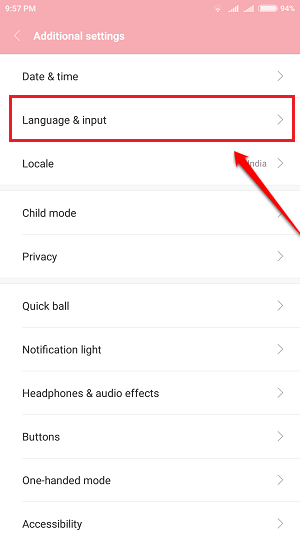
КРОК 3
- Тепер шукайте названий розділ Мовлення. Під Мовлення натисніть на Виведення тексту в мовлення варіант.

КРОК 4
- Щоб змінити Темп мови машини TTS, натисніть на Темп мови варіант.

КРОК 5
- Виберіть підходящу швидкість мовлення для вашої машини TTS, і все, ми готові.

Кроки для зміни мови за замовчуванням машини TTS
КРОК 1
- Щоб змінити мову за замовчуванням машини TTS, клацніть на піктограму шестірні, пов’язану з опцією Механізм перетворення тексту в мову який знаходиться прямо над Темп мови варіант.
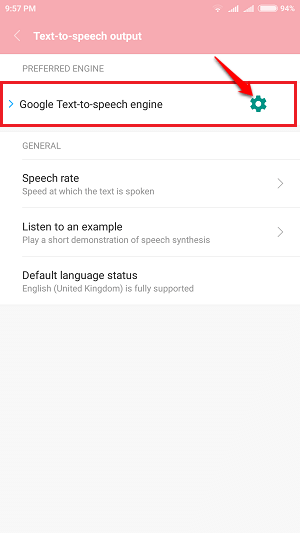
КРОК 2
- Щоб вибрати мову за замовчуванням, натисніть Мова. Це дасть вам список мов.

КРОК 3
- Виберіть мову, яку ви вибрали для свого пристрою Android TTS. Це воно.

КРОК 4
- Ви можете миттєво перевірити внесені вами зміни. Для цього натисніть на Послухайте приклад варіант під Темп мови.

Спробуйте самі кроки сьогодні, щоб налаштувати машину TTS, щоб вона повністю відповідала вашим потребам. Будь ласка, залиште свої коментарі / пропозиції / сумніви в розділі коментарів нижче.

